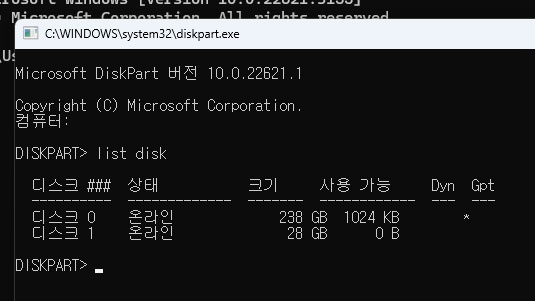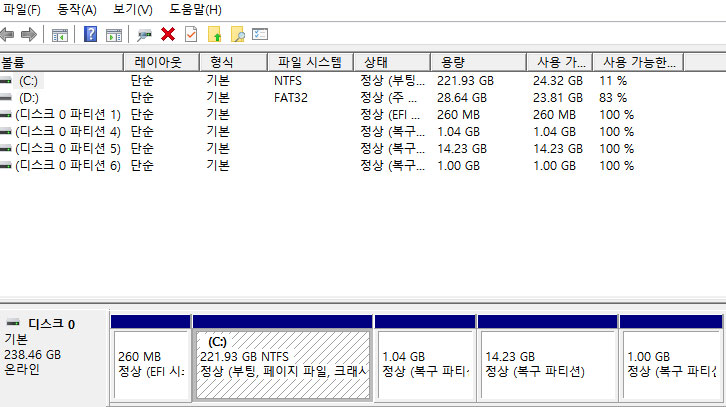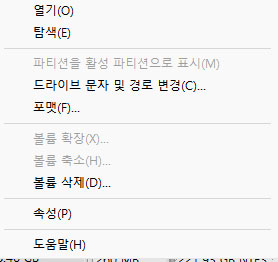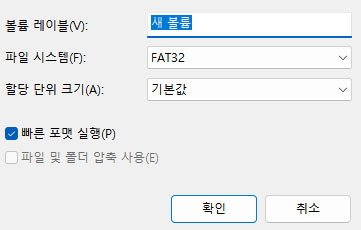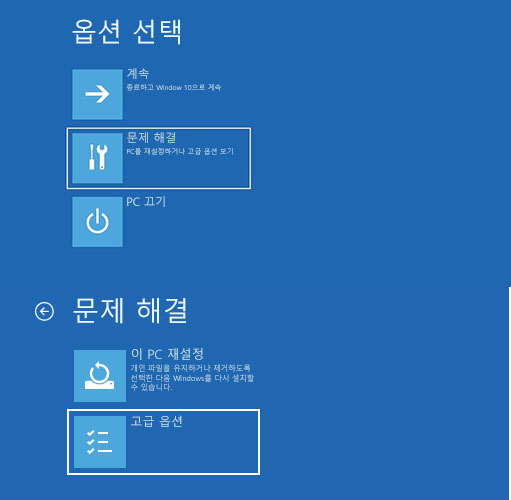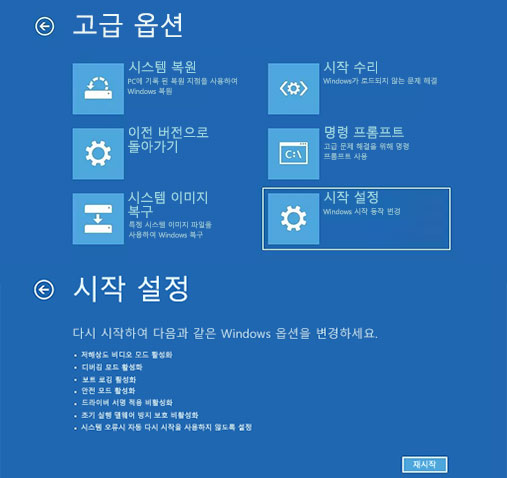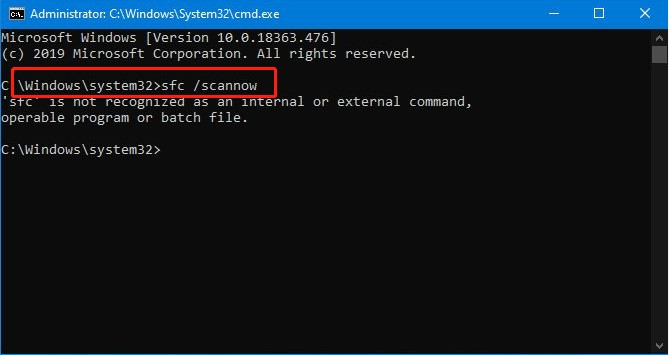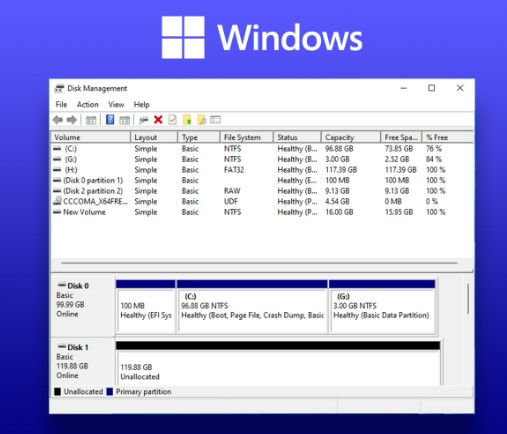휴대용 저장매체인 SD카드는 사진, 동영상과 같은 다양한 데이터를 저장하기 위해 사용되는 매체 입니다. SD카드의 경우 호환성의 이유로 인해 fat32 파일 시스템을 이용하는 경우가 대부분인데, sd 카드 fat32 포맷을 시도했으나 포맷이 안되는 경우가 발생할 수도 있습니다.
오늘은 sd 카드 포맷 fat32으로 불가능한 이유에 대해서 자세히 살펴보고 해결 방법까지 완벽하게 알아 보도록 하겠습니다.
파트 1 : SD 카드 Fat32로 포맷이 안되는 이유
sd 카드 fat32 포맷 작업 중, SD 카드를 FAT32로 포맷이 불가능한 경우 다양한 이유가 있을 수 있습니다. 몇 가지 일반적인 이유와 해결책은 다음과 같습니다:
파일 시스템 지원 제한
특정 SD카드의 경우 Fat32 보다는 NTFS, exFAT와 같은 최신 파일 시스템을 기본적으로 지원하도록 설정 되어 있을 수도 있습니다. 만약 파일 시스템 지원 제한의 문제일 경우 파일 시스템 호환성 문제 때문에 포맷이 불가능할 수도 있습니다.
카드 락이 설정된 경우
SD 카드는 무단 데이터 쓰기를 방지하기 위한 카드 락이 장착 되어 있습니다. 만약 이 스위치가 잠금 위치로 설정 되어 있을 경우 데이터 쓰기 작업이 차단되며, 포맷이 불가능하기 때문에 카드 락이 설정 되어 있는 것은 아닌지 확인해 보시기 바랍니다.
파일 또는 프로세스 사용 중인 경우
운영 체제가 SD카드 내의 파일이나 폴더를 사용하고 있거나, 특정 프로세스에서 카드의 파일 또는 폴더를 사용하고 있을 경우 포맷 과정과 충돌할 수도 있습니다.
카드 판독기 문제
fat32 포맷 안됨 문제는 여러가지 이유가 있는데, 그 중의 한가지는 물리적인 문제로써 카드 판독기 문제도 고려해볼 수 있습니다. SD 카드를 연결하기 위한 카드 판독기의 호환성 문제 또는 판독기에 물리적으로 손상이 있을 경우에 포맷이 불가능합니다. 또한 고용량 SD카드를 지원하지 않는 구형 카드 판독기의 경우도 fat32 포맷 안됨 문제가 발생할 수 있습니다.
카드가 손상된 경우
SD카드가 물리적 충격을 받았을 경우 파일 시스템이 손상되어 파일에 접근이 어려운 경우에도 포맷이 불가할 수 있습니다.
관리자 권한 부족
보안이 강화된 시스템 환경일 경우 포맷 시도할 때 관리자 권한이 필요할 수도 있습니다. 특히 포맷과 같은 작업은 중요한 시스템 작업이기 때문에 관리자 권한에 제약이 걸려있을 수도 있으니 관리자 권한이 필요한 것은 아닌지 살펴 보시기 바랍니다.
다른 파일 시스템이 사용 중인 경우
SD카드가 이미 FAT32가 아닌 NTFS, exFAT와 같은 다른 파일 시스템으로 포맷이 되어 있는 경우 sd 카드 fat32 포맷 과정 중 시스템 충돌이 발생할 수도 있습니다.
카드 판독기 드라이버 문제
SD카드 카드 판독기의 문제가 있을 수도 있지만 카드 판독기 드라이버 문제도 고려해볼 수 있습니다. SD카드 판독기의 드라이버 소프트웨어가 최신 버전이 아닐 경우 또는 드라이버 소프트웨어가 손상 되었을 경우라면 카드 인식 실패나 포맷 과정 중 오류 발생의 원인이 될 수도 있습니다.
포맷이 계속 실패하는 경우에는 다양한 해결책을 시도해보고, 여전히 문제가 해결되지 않는다면 SD 카드 자체의 문제가 있을 수 있습니다.
파트 2 : SD 카드 Fat32로 포맷 안 될 때 해결방법
파트1에서는 sd 카드 fat32 포맷이 안되는 이유에 대해서 알아보았으며, 파트2에서는 해당 문제를 해결하기 위한 방법을 알려드리겠습니다. 해당 과정이 복잡하게 느껴지거나 어렵다고 느껴진다면 방법1을 참고 하셔서 클릭 한번에 문제를 해결 하시기 바랍니다.
방법 1 - 제일 쉬운 포디딕을 사용하여 바로 포맷 가능
sd 카드 fat32 포맷 안됨 문제를 해결하기 위한 방법은 여러가지가 있지만 가장 확실하고 쉬운 방법은 바로 포디딕 파티션 매니저를 이용하는 방법입니다.
해당 방법은 간단하게 프로그램을 설치한 뒤 클릭 한번만 하면 포맷이 가능하기 때문에 fat32 포맷 안됨과 같은 문제도 원클릭으로 해결이 가능합니다.4DDiG Partition Manager (포디딕 파티션 매니저) 를 이용하는 방법은 다음과 같습니다.
안전한 다운로드
-
4DDiG Partition Manager를 다운로드받고 실행합니다. 왼쪽 탐색 패널에서 '파티션 관리'을 선택합니다. 이게 포맷하고 싶은 파티션을 우 클릭하고 '포맷'을 선택합니다.
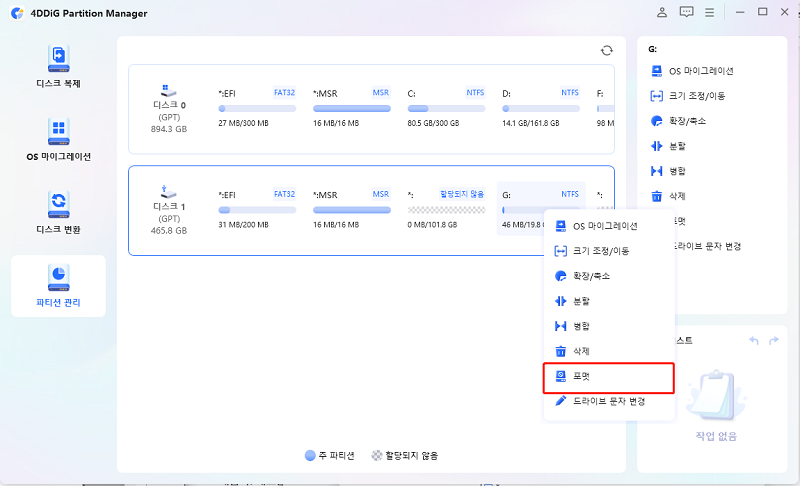
-
파티션의 볼륨 레이블, 파일 시스템, 클러스터 크기를 재설정합니다. 확인이 완료되면, '확인'을 눌러 진행합니다.
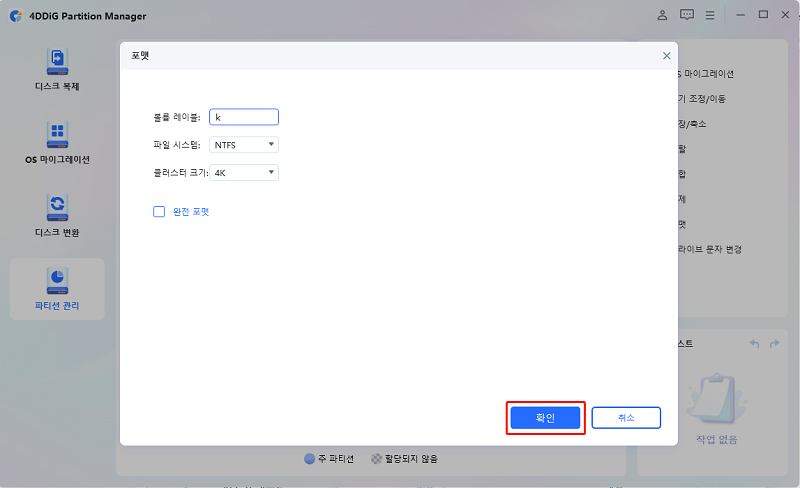
-
준비가 되면 '예'를 클릭해서 파티션을 포맷하기 시작합니다.
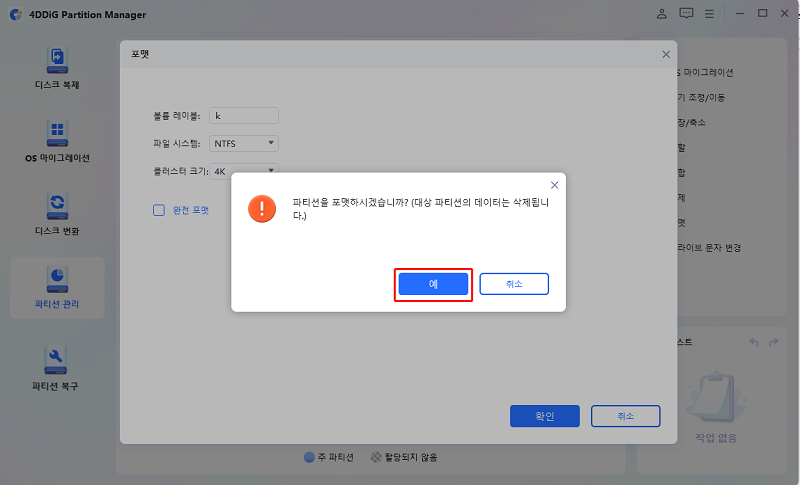
-
파티션이 포맷되고 나면 결과를 미리보기 할 수 있습니다. 결과가 마음에 드신다면 '1개의 작업 실행'을 클릭하고 '확인'을 눌러서 파티션 포맷 작업을 시작합니다.
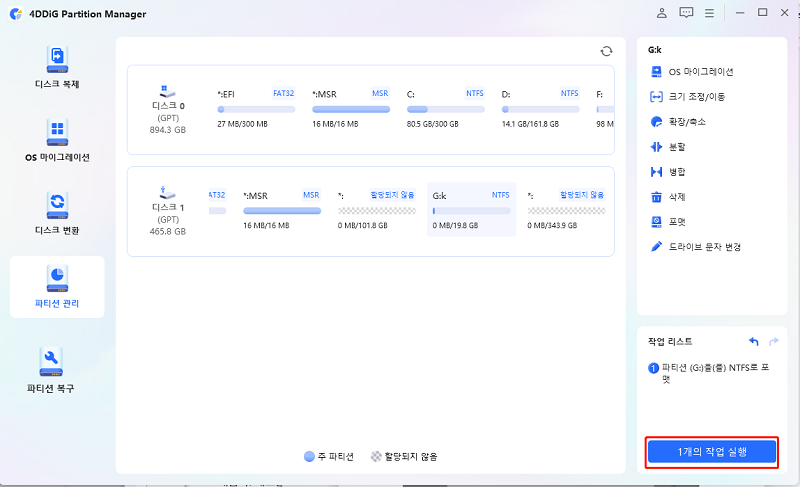
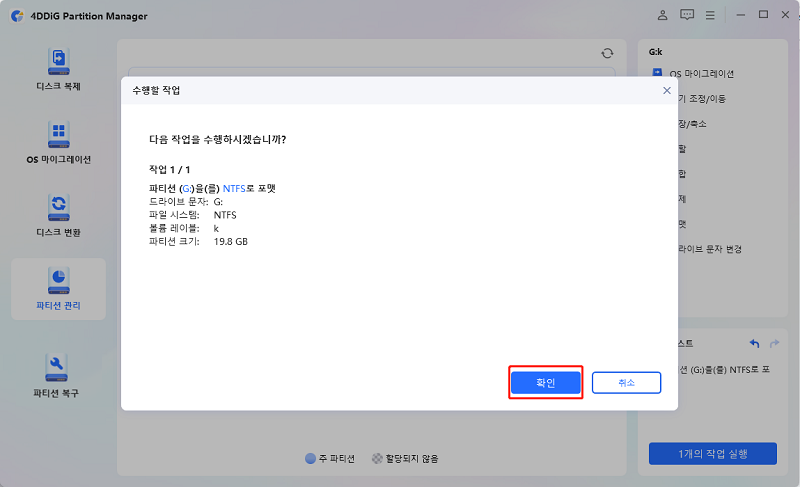
-
프로그램이 파티션 포맷을 완료하기를 기다립니다.
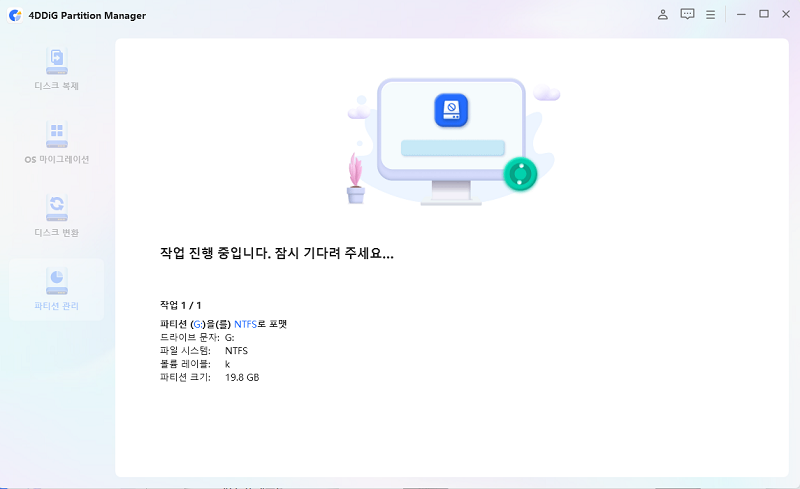
-
파티션이 성공적으로 포맷되면 '완료'를 클릭합니다.
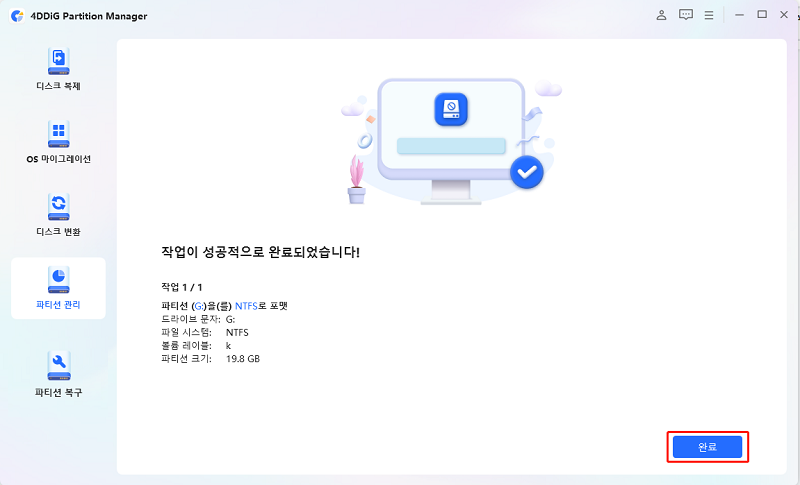
방법 2 - CMD를 사용하여 SD카드를 fat32로 포맷하기
두번째 방법은 명령 프롬프트를 실행하여 해결하는 방법으로 윈도우 검색창에서 ‘cmd’로 검색하거나 ‘명령 프롬프트’로 검색하여 검은 창이 나타나면 그 창에서 명령어를 이용하여 fat32 포맷 안됨 문제를 해결하는 방법 입니다.
명령 프롬프트에 ‘diskpart’ 명령어를 입력하고 ‘list disk’명령어를 입력하여 저장 장치 목록 확인하기

- sd카드를 선택하는 명령어인 ‘selsct disk 번호(해당되는 번호)’ 명령어를 사용하여 포맷하려는 sd카드를 선택 합니다.
- fat32으로 빠르게 포맷하는 명령어인 ‘format fs=fat32 quick’ 입력하여 sd 카드 포맷 fat32으로 변경합니다.
exit 명령어를 이용하여 작업을 완료합니다.

방법 3 - 디스크 관리자 사용하기
세번째 방법인 윈도우의 디스크 관리자 사용하는 방법을 알려드리겠습니다. 디스크 관리자를 사용하기 위해서는 sd카드가 연결이 되어 있는 상태에서 사용이 가능합니다.
디스크 관리자를 열어서 fat32로 포맷이 필요한 sd카드 찾기

디스크 관리창에서 sd카드를 오른쪽으로 클릭’포맷’ 선택하여 파일 시스템으로 ‘fat32’선택하기

빠른 포맷 옵션 체크 하여 포맷을 진행하기

방법 4 - 안전모드에서 다시 시도하기
네번째 방법은 안전모드에서 다시 시도하는 방법으로 안전모드가 윈도우를 최소한의 드라이버와 서비스만으로 실행하기 때문에 일반 모드에서 발생할 수 있는 다양한 충돌이나 오류를 방지할 수 있습니다.
특히 sd카드와 관련된 프로그램이나 프로세스, 드라이버의 충돌 문제가 있을 경우라면 안전모드에서 이런 문제들은 대부분 해결이 가능하기 때문에 포맷 과정이 보다 원활하게 진행될 수 있습니다.
윈도우 시작 메뉴에서 전원 클릭> shift 키를 누른 채 ‘재시작’ 선택하기

재부팅 옵션에서 문제해결> 고급옵션> 시작 설정> 재시작 순서로 이동하여 안전모드로 부팅하기

안전모드에서 시스템이 재시작 되었을 경우 방법2번 또는 3번을 이용하여 : sd 카드 fat32 포맷을 시도 합니다.
안전모드의 경우 일반적으로 접속했을 때 오류가 발생하거나 지속되는 경우 해결하기 위한 방법으로 유용하기 때문에 sd카드 포맷에 실패했을 경우 안전 모드를 통해 시도하는 것도 고려해 보세요.
usb fat32 포맷에 관해 자주 묻는 질문들
USB를 FAT32로 포맷하는 이유는 무엇인가요?
Fat32 파일 시스템으로 USB를 포맷하는 이유는 호환성이 높다는 점입니다. FAT32는 거의 모든 운영 체제와 다양한 디지털 장치에서 지원이 되기 때문에 여러 환경에서도 파일을 손쉽게 옮길 수 있다는 점이 가장 큰 장점 입니다. 그렇기 때문에 다른 파일 시스템 보다 FAT32로 포맷 하는것이 더욱 유용합니다.
USB를 FAT32로 포맷하면 데이터가 삭제되나요?
네, FAT32로 포맷할 때 기존에 저장된 USB의 모든 데이터는 완전하게 삭제 됩니다. 포맷 과정이란 저장 장치를 초기화 시키고 새로운 파일 시스템으로 구성하는 작업이기 때문에 기 과정에서 기존 데이터는 모두 삭제 됩니다. 만약 중요한 데이터 파일이 있을 경우 포맷을 진행하기 전에 필히 다른 저장 공간에 백업 하는 과정이 필요합니다.
결론
SD카드 포맷이 안되는 원인으로는 파일 시스템 호환성 문제, 카드 락 설정, 사용중인 파일이나 프로세스의 문제 등이 있습니다. 특히 대용량 SD카드의 경우 FAT32로 포맷하는데 제한이 있을 수 있습니다.
fat32 포맷 안됨 문제를 해결하기 위해서는 포디딕 파티션 매니저와 같은 전문적인 소프트웨어 프로그램을 사용하는 방법이 가장 간단합니다.
4DDiG Partition Manager (포디딕 파티션 매니저) 를 이용하면 SD카드를 손쉽게 FAT32로 포맷이 가능하기 때문에 sd 카드 fat32 포맷이 안되는 경우라면 해당 프로그램을 이용하여 해당 문제를 해결해 보세요.